 チャンネルのミュートまたはソロ
チャンネルのミュートまたはソロ
5.1 サラウンド ミキシング プロジェクトのセットアップが完了すると、トラック ヘッダーと
[表示] > [ウィンドウ] > [サラウンド パン]を選択して、[サラウンド パン]ウィンドウの表示を切り替えます。[サラウンド パン]ウィンドウを使用して、トラック、バス、割り当て可能なエフェクト チェーンをパンします。
ジョイスティックがある場合は、それを使用してサラウンド パンをコントロールできます。Microsoft® SideWinder® Force Feedback 2 ジョイスティックなどのフォース フィードバック対応ジョイスティックを使用すると、手先の感覚を使った編集操作が可能になります。
5.1 チャンネル入力を受け入れるのはサラウンド マスタ バスのみです。トラックを別のバスに割り当てると、ミキシング コンソールからバスにステレオ出力が送られ、バス レベルでサラウンド パンを実行できます。
5.1 サラウンド プロジェクトにエフェクトを適用する場合は、エフェクト オートメーションを使用すると、チャンネルごとに異なるプラグイン設定を使用できます(例えば、フロント スピーカーとサラウンド スピーカーで異なる EQ 設定を使用するなど)。詳しくは、"オーディオ エフェクト パラメータのオートメーション"を参照してください。トラック エフェクト チェーンに複数のプラグイン インスタンスを追加して、各プラグインを作用させるチャンネルの FX オートメーション チューザーで、[有効にする]チェック ボックスをオンにしてください。
サラウンド パンは、ハードウェア出力にルーティングされたトラックまたはバスでは実行できません。
 チャンネルのミュートまたはソロ
チャンネルのミュートまたはソロ
チャンネルをミュートすると、そのチャンネルからはオーディオが再生されなくなります。例えば、センターのリスニング ポジションにステレオ イメージを再現したい場合にセンター チャンネルをミュートしたり、音声部分の作業をするときに、センター チャンネルを単独で再生したりすることができます。
パンするトラックまたはバスのサラウンド パン  をダブルクリックします。[サラウンド パン]ウィンドウが表示されます。
をダブルクリックします。[サラウンド パン]ウィンドウが表示されます。
チャンネルをミュートまたは出力するには、チャンネルのスピーカー アイコンをクリックします。
チャンネルをソロ再生する場合は、[Ctrl]キーを押しながらスピーカー アイコンをクリックします。
 ボリューム
ボリュームトラック ボリュームは、ステレオ プロジェクトの場合と同じ要領で、トラック ヘッダーの[ボリューム]フェーダーを使用して調整できます。
トラック ヘッダーのフェーダーは、トラックのボリューム全体を調整するトリミング コントロールとして機能し
ボリューム オートメーション設定にトリミング レベルを追加した場合、エンベロープはそのままで、ブーストやカットだけが適用されます。例えば、トリミング コントロールを -3 dB に設定するのは、すべてのエンベロープ ポイントを 3 dB カットするのと同じことです。
トリミング レベルを調整する場合は、トラック ヘッダーの[オートメーションの設定] ボタン  を選択解除します。ボリューム オートメーションを調整する場合は、このボタンを選択します。
を選択解除します。ボリューム オートメーションを調整する場合は、このボタンを選択します。
ステレオ プロジェクトの場合と同じように、トラック ヘッダーの多目的フェーダーを使用して、バスまたは割り当て可能なエフェクト チェーンのセンド レベルを調整できます。フェーダー ラベルをクリックして、メニューから割り当て可能エフェクト チェーンまたはバスを選択します。トラック ヘッダーのフェーダーは、トラックのセンド レベル全体を調整するトリミング コントロールとして使用するか、センド レベルのオートメーション設定を調整するために使用します。
トリミング レベルを調整する場合は、トラック ヘッダーの[オートメーションの設定] ボタン  を選択解除します。ボリューム オートメーションを調整する場合は、このボタンを選択します。
を選択解除します。ボリューム オートメーションを調整する場合は、このボタンを選択します。
5.1 チャンネルの各レベルを調整するには、[マスタ バス]ウィンドウのサラウンド マスタ バス コントロールを使用します。サラウンド マスタ バス コントロールのフェーダーは、各チャンネルのレベル全体を調整するトリミング コントロールとして機能します
トリミング レベルを調整する場合は、トラック ヘッダーの[オートメーションの設定] ボタン  を選択解除します。ボリューム オートメーションを調整する場合は、このボタンを選択します。
を選択解除します。ボリューム オートメーションを調整する場合は、このボタンを選択します。
 センター チャンネルのボリュームの調整
センター チャンネルのボリュームの調整
センター チャンネルのボリュームを調整すると、音声を強調したりミックスのバランスを変更したりできます。センター チャンネルのボリュームのトリミング レベルまたはオートメーション設定を調整することができます。
サラウンド パン キーフレームにトリミング レベルが追加され、キーフレーム設定は保持されますが、ブーストまたはカットが適用されます。例えば、トリミング コントロールを -3 dB に設定した場合、各キーフレームでセンター チャンネルのレベルを 3 dB ずつ下げるのと同じ効果があります。
調整するトラックまたはバスの[オートメーションの設定] ボタン  を選択解除します。
を選択解除します。
トラックのサラウンド パン  をダブルクリックします。[サラウンド パン]ウィンドウが表示されます。
をダブルクリックします。[サラウンド パン]ウィンドウが表示されます。
センターのフェーダーをドラッグすると、センター チャンネルのボリュームの強弱を調整できます。フェーダーの設定が 0.0 dB のときは、ゲインが適用されていない状態です。
センター チャンネルがミュートされている場合、センター フェーダーは表示されません。センター チャンネル アイコン  をクリックすると、センター チャンネルのミュートが解除されます。
をクリックすると、センター チャンネルのミュートが解除されます。
調整するトラックまたはバスの[オートメーションの設定] ボタン  を選択します。
を選択します。
トラックのサラウンド パン  をダブルクリックします。[サラウンド パン]ウィンドウが表示されます。
をダブルクリックします。[サラウンド パン]ウィンドウが表示されます。
既存のキーフレームを選択してそのセンター チャンネル レベルを調整するか、新規キーフレームを作成する場所にカーソルを移動します。
センターのフェーダーをドラッグすると、センター チャンネルのボリュームの強弱を調整できます。フェーダーの設定が 0.0 dB のときは、ゲインが適用されていない状態です。オートメーション モードでは、フェーダーのつまみが  に変わります。
に変わります。
センター チャンネルがミュートされている場合、センター フェーダーは表示されません。センター チャンネル アイコン  をクリックすると、センター チャンネルのミュートが解除されます。
をクリックすると、センター チャンネルのミュートが解除されます。
 トラック
トラックサラウンド パンを行う方法は 2 つあります。
[サラウンド パン]ウィンドウを使用して、個々のトラックをパンします。
ミキシング コンソール(バスまたは割り当て可能なエフェクト チェーン)のチャンネル ストリップにトラックをルーティングして、[サラウンド パン]ウィンドウを使用してチャンネル ストリップをパンします。詳しくは、"トラックのバスへの割り当て"を参照してください。[表示]メニューの[バス トラックの表示]を選択して、トラック ビューの下部にバス トラックを表示します。
トラックがサラウンド マスタではなくバスにルートされているときは、トラック ヘッダーのパン スライダを使用すると、バスのサラウンド パンへのステレオ トラックの効果を調整できます。
サラウンド パンは、トラックのパン全体を調整するトリミング コントロールとして使用するか、トラック パンのオートメーション設定を調整するために使用します。トラックまたはバスで[オートメーションの設定]ボタン  をクリックします。サラウンド パン キーフレームを調整する場合は[オートメーションの設定]をオンにし、トリミング レベルを調整する場合はオフにします。
をクリックします。サラウンド パン キーフレームを調整する場合は[オートメーションの設定]をオンにし、トリミング レベルを調整する場合はオフにします。
パン オートメーション設定にトリミング レベルを追加した場合、キーフレーム設定はそのままで、ブーストやカットだけが適用されます。例えば、トリミング コントロールを -9% レフトに設定するのは、すべてのキーフレームを 9% 左に移動するのと同じことです。
パンのコントロールを使用して、オートメーション(動的)設定を調整することができます。また、これらのコントロールは、トリミング(非オートメーション)コントロールとして使用することもできます。オートメーションが正常に機能しない場合は、オートメーション設定をオフセットするトリミング値を適用している可能性があります。
サラウンド パンがトリミング レベルを調整するよう設定されている場合は、形状は  になります。オートメーション レベルを調整するよう設定されている場合は、形状は
になります。オートメーション レベルを調整するよう設定されている場合は、形状は  になります。
になります。
トラックまたはバスの[オートメーションの設定]ボタン  の選択を解除します。
の選択を解除します。
トラックまたはバスのサラウンド パン  をダブルクリックして、[サラウンド パン]ウィンドウを表示します。
をダブルクリックして、[サラウンド パン]ウィンドウを表示します。
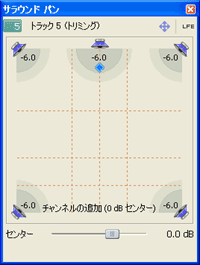
[サラウンド パン]ウィンドウでパン ポイントをドラッグして、サウンド フィールド内のサウンドの位置を決定します。淡色表示は各チャンネルからの出力を示しています。
パン ポイントをダブルクリックすると、パン ポイントがフロント センターのリスニング ポジションにリセットされます。
[サラウンド パン]ウィンドウ内をダブルクリックすると、クリックした位置にパン ポイントが移動します。
パン ポイントの動きを制限するには、 ボタンをクリックして、[自由に移動]
ボタンをクリックして、[自由に移動]  、[左/右にのみ移動する]
、[左/右にのみ移動する]  、[前/後にのみ移動する]
、[前/後にのみ移動する]  の各モードを切り替えます。
の各モードを切り替えます。
トラック ヘッダーのトラック サラウンド パンを使用して、トラックをパンすることもできます。キーボードとマウス ショートカットを使用すると、パン ポイントの位置決めをすばやく正確に行うことができます。詳しくは、"キーボード ショートカット"を参照してください。
キーフレームを追加すると、パンをオートメーションできます。キーフレームは、エンベロープ ポイントと同様、トラック内で設定が変化する特定の位置をマークします。ただし、エンベロープ ポイントとは異なり、キーフレームはトラックの下に表示されます。
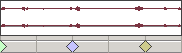
注:
パン キーフレームをバスに追加するには、バス トラックを使用します。[表示]メニューの[バス トラックの表示]を選択して、トラック ビューの下部にバス トラックを表示します。詳しくは、"オーディオ バス トラック"を参照してください。
センターチャンネルのゲインはオートメーションできません。
ミュートとソロはオートメーションできません。
パンするトラック(またはバス トラック)を選択します。
トラックまたはバスの[オートメーションの設定]  ボタンを選択します。
ボタンを選択します。
[挿入]メニューの[オーディオ エンベロープ]を選択し、サブメニューの[サラウンド パン キーフレーム]を選択します。トラックの下のプロジェクトの先頭にキーフレームの行が追加されます。このキーフレームは、トラックの現在のパン設定を表します。
パン キーフレームをプロジェクトから削除せず非表示にするには、[表示]メニューの[オーディオ エンベロープの表示]を選択し、サブメニューの[サラウンド パン キーフレーム]を選択します。
トラックのパンを開始する位置でクリックしてカーソル位置を決定します。
以下の手順で、トラックをパンします。
トラックまたはバスのサラウンド パン  をダブルクリックして、[サラウンド パン]ウィンドウを表示します。
をダブルクリックして、[サラウンド パン]ウィンドウを表示します。
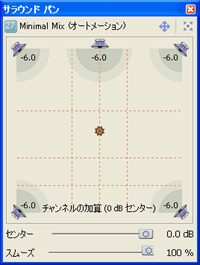
[サラウンド パン]ウィンドウでパン ポイントをドラッグして、サウンド フィールド内のサウンドの位置を決定します。各チャンネルからの出力は淡色表示され、キーフレームがトラックの下に追加されます。
パン ポイントをダブルクリックすると、パン ポイントがフロント センターのリスニング ポジションにリセットされます。
[サラウンド パン]ウィンドウ内をダブルクリックすると、クリックした位置にパン ポイントが移動します。
パン ポイントの動きを制限するには、 ボタンをクリックして、[自由に移動]
ボタンをクリックして、[自由に移動]  、[左/右にのみ移動する]
、[左/右にのみ移動する]  、[前/後にのみ移動する]
、[前/後にのみ移動する]  の各モードを切り替えます。
の各モードを切り替えます。
トラック ヘッダーのサラウンド パンを使用して、トラックをパンすることもできます。キーボードとマウス ショートカットを使用すると、パン ポイントの位置決めをすばやく正確に行うことができます。詳しくは、"キーボード ショートカット"を参照してください。
手順 4 と 5 を繰り返し、パン キーフレームを必要な数だけ追加します。[サラウンド パン]ウィンドウにパンの軌跡が表示されます。
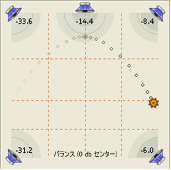
2 つ以上のキーフレームがある場合は、スムーズ スライダをドラッグして、キーフレーム間の補間カーブを調整できます。カーブを調整すると、サウンド フィールド内で知覚されるサウンドの動きが影響を受けます。設定値が 0 の場合、キーフレーム間の動きが直線的になります。設定値を大きくすると、パスのカーブが大きくなります。
時間的な補間(時間の経過に対するパン)を調整するには、キーフレームを右クリックして、ショートカット メニューから別の種類のキーフレームを選択します。
 パン キーフレームの調整
パン キーフレームの調整
トラックまたはバスのパンをオートメーションしている場合、キーフレームは各パン設定のタイムライン(トラックのすぐ下)に表示されます。移動、コピー、フェードの種類の変更は、タイムラインから行うことができます。
パンのコントロールを使用して、オートメーション(動的)設定を調整することができます。また、これらのコントロールは、トリミング(非オートメーション)コントロールとして使用することもできます。オートメーションが正常に機能しない場合は、オートメーション設定をオフセットするトリミング値を適用している可能性があります。
サラウンド パンがトリミング レベルを調整するよう設定されている場合は、形状は  になります。オートメーション レベルを調整するよう設定されている場合は、形状は
になります。オートメーション レベルを調整するよう設定されている場合は、形状は  になります。
になります。
キーフレームをダブルクリックすると、[サラウンド パン]ウィンドウが開きます。
サウンド フィールド内にサウンドを配置するには、パン ポイントをドラッグします。
必要に応じて、スムーズ スライダをドラッグして、キーフレーム間のカーブを調整します。
キーフレームを選択して、トラックまたはバスのサラウンド パン内のパン ポイントをドラッグすることでキーフレームを編集することもできます。
キーフレーム バーの中をダブルクリックすると、キーフレームをタイムラインに追加できます。新しいキーフレームでは、前のキーフレームと同じ設定と補間カーブが使用されます。
キーフレームを右クリックし、ショートカット メニューの[削除]を選択します。
キーフレームをタイムライン上の別の位置にドラッグします。
[Ctrl]キーを押したままキーフレームをドラッグすると、キーフレームがコピーされます。
時間的な補間(時間の経過に対するパン)を調整するには、キーフレームを右クリックして、ショートカット メニューから別の種類のキーフレームを選択します。
サウンド フィールド内で知覚されるサウンドの動きを調整するには、[スムーズ]スライダをドラッグして、キーフレーム間の補間カーブを調整します。[スムーズ]の設定値が 0 の場合は、キーフレーム間の動きが直線的になります。設定値を大きくすると、パスのカーブが大きくなります。
|
コマンド |
説明 |
グラフ |
|---|---|---|
|
リニア
|
パンは直線的な軌跡で補間されます。 |
|
|
高速
|
パンは、急な対数曲線の軌跡で補間されます。 |
|
|
低速
|
パンは、緩やかな対数曲線の軌跡で補間されます。 |
|
|
スムーズ
|
パンは、スムーズで自然な曲線に沿って補間されます。 |
|
|
シャープ
|
パンは、シャープなカーブに沿って補間されます。 |
|
|
ホールド
|
補間は行われません。キーフレームの設定は、次のキーフレームまで維持されます。 |
|
 オーディオの LFE(低周波エフェクト)へのルーティング
オーディオの LFE(低周波エフェクト)へのルーティング
以下のいずれかの操作を実行すると、オーディオを LFE(低周波エフェクト)チャンネルから出力できます。
[サラウンド パン]ウィンドウの  ボタンをクリックして、LFE モードに切り替えます。
ボタンをクリックして、LFE モードに切り替えます。
トラックまたはミキシング コンソールのチャンネル ストリップのサラウンド パン  を右クリックして、ショートカット メニューの[LFE のみ]を選択します。
を右クリックして、ショートカット メニューの[LFE のみ]を選択します。
通常のサラウンド パンに戻すには、[サラウンド パン]ウィンドウの  ボタンをもう一度クリックするか、サラウンド パンを右クリックして、ショートカット メニューの[サラウンド パン]を選択します。
ボタンをもう一度クリックするか、サラウンド パンを右クリックして、ショートカット メニューの[サラウンド パン]を選択します。
LFE チャンネルに割り当てられた各トラックまたはバスにローパス フィルタを適用するには、[プロジェクト プロパティ]ダイアログ ボックスの[オーディオ]タブにある、[LFE のローパス フィルタを有効にする]チェック ボックスをオンにします。LFE チャンネルでカットする周波数の下限を設定するには、[ローパス フィルタのカットオフ周波数]ボックスに周波数を設定し、[ローパス フィルタ品質]ドロップダウン リストから設定を選択して、フィルタのロールオフ カーブの鋭さを決定します。[最高]が最も鋭いカーブになります。詳しくは、"プロジェクト プロパティの設定"を参照してください。
ローパス フィルタを適用すると、5.1 デコーダのバス管理システムに近くなり、低周波オーディオのみが LFE チャンネルに送信されるようになります。
サラウンド プロジェクトをレンダリングする前に、サラウンド オーサリング アプリケーションのマニュアルで必要なオーディオ形式を確認してください。一部のエンコーダでは、特定のローパス フィルタのカットオフ周波数とロールオフが必要なため、エンコード前にフィルタを適用できない場合があります。
 パン モードの変更
パン モードの変更

選択したパン モードはサラウンド パン キーフレームにも使用されます。
 グリッドを使用したパンのモニタ
グリッドを使用したパンのモニタ
[サラウンド パン]ウィンドウのグリッドは、パンが実際に聞こえる様子を視覚的に表現します。グリッドの間隔は、現在のパン モードに合わせて変わります。
縦の線はそれぞれ、左右の信号比が 6 dB、0 dB、-6 dB の位置を表します。一番左の線では、左のチャンネルが右のチャンネルより 6.0 dB 大きくなっています。
横の線はそれぞれ、前後の信号比が 6 dB、0 dB、-6 dB の位置を表します。センター フェーダーを調整すると、線はフロント方向またはリア方向に移動して、センター チャンネルのゲインを補正します。
グリッドは、適切に設定されたサラウンド システム(対応したスピーカーが適切に配置されているシステム)を使用していることを想定しています。モニタ システムにばらつきがあると、グラフと出力感度に矛盾が生じます。